片头
嗨!小伙伴们,今天咱们一起来学习第7章 自动化测试常用函数,准备好了吗?咱们开始咯~

一、元素的定位
web自动化测试的操作核心是能够找到页面对应的元素,然后才能对元素进行具体的操作
常见的元素定位方式非常多,如:id、classname、tagname、xpath、cssSelector
常用的主要由cssSelector和xpath
1.1 cssSelector
选择器的功能:选中页面中指定的标签元素
选择器的种类分为基础选择器和复合选择器,常见的元素定位方式可以通过id选择器和子类选择器来进行定位
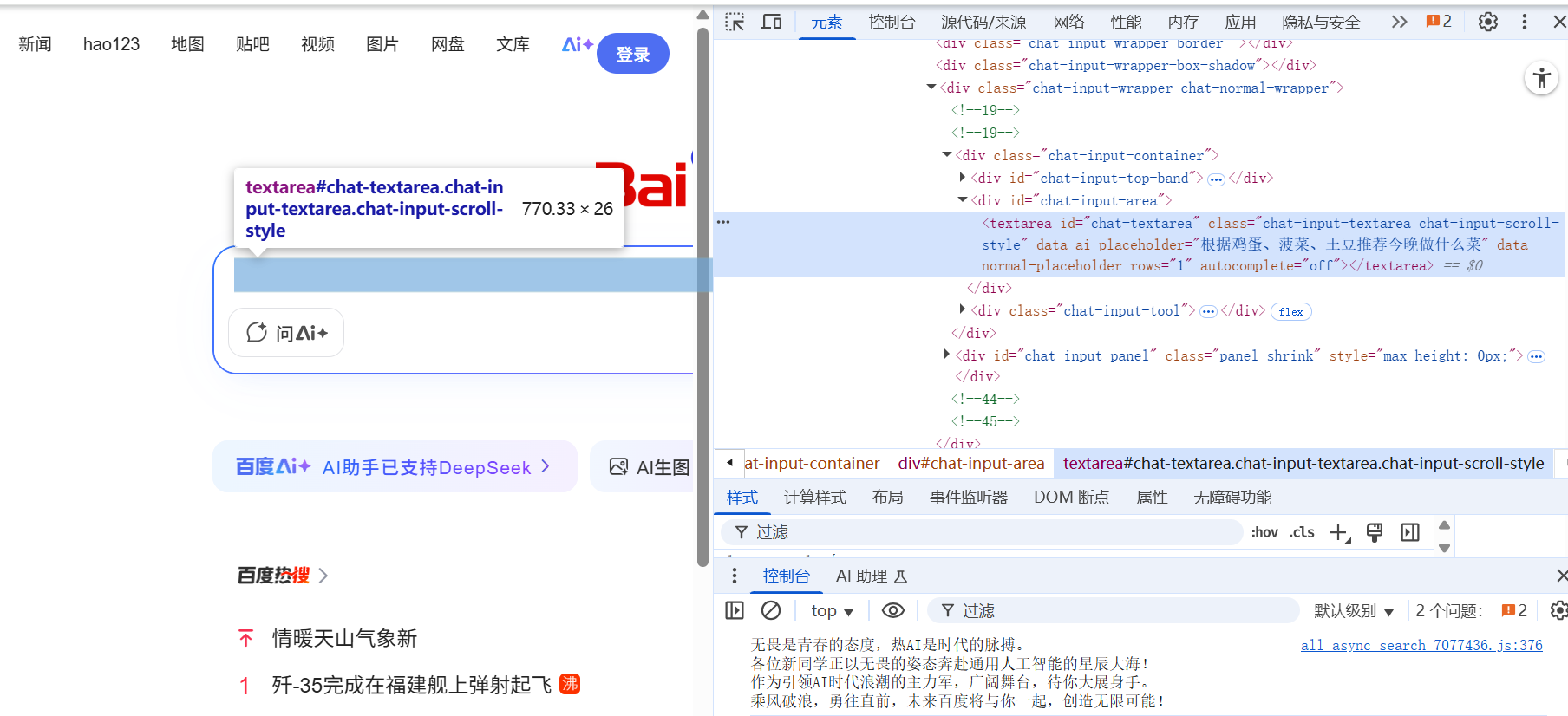
定位百度首页的"百度热搜"元素,可以使用通过id选择器和子类选择器进行定位:
#s-hotsearch-wrapper > div > a.hot-title > div > img
"搜索输入框元素":#chat-textarea
"百度一下按钮":#chat-submit-button
1.2 xpath
XML路径语言,不仅可以在XML文件中查找信息,还可以在HTML中选取节点
xpath使用路径表达式来选择xml文档中的节点
xpath语法中:
1.2.1 获取HTML页面所有的节点
/ / *
1.2.2 获取HTML页面指定的节点
/ / [指定节点]
/ / ul:获取HTML页面所有的ul节点
/ / input:获取HTML页面所有的input节点
1.2.3 获取一个节点中的直接子节点
/
/ / span / input
1.2.4 获取一个节点的父节点
. .
/ / input / . . 获取input节点的父节点
1.2.5 实现节点属性的匹配
@. . .
/ / *[@id = 'kw'] 匹配HTML 页面中 id 属性为 kw 的节点
1.2.6 使用指定索引的方式获取对应的节点内容
注意:xpath的索引是从1开始的
百度首页通过://*[@id="hotsearch-content-wrapper"]/li[7]/a/span[2],定位到第3个百度热搜标签
更便捷的生成selector/xpath的方式:右键选择复制"Copy selector/xpath"
案例:如果想要匹配到百度首页指定的新闻文本或者节点集,直接使用 #hotsearch-content-wrapper > li 能够满足吗?
**Q:**既然可以手动复制selector/xpath的方式,为什么还要了解语法?
**A:**手动复制的selector/xpath表达式并不一定满足上面的唯一性的要求,有时候也需要手动的进行修改表达式
案例:百度首页(需要登陆百度账号)右侧的热搜,复制li标签下的a标签,复制好的selector为:
#title-content,xpath为:/ / *[@id="title-content"],大家可以手动操作一下,手动复制的表达式是否唯一呢?
补充:查找元素
查找元素,我们有2种查找方式:
python
find_element(方式,"元素") #查找1个元素
find_elements(方式,"元素") #查找多个元素若要获取页面中多个元素时,可以使用 find_elements
python
import time
from selenium import webdriver
from selenium.webdriver.chrome.service import Service
from selenium.webdriver.common.by import By
from webdriver_manager.chrome import ChromeDriverManager
#1、打开浏览器 --- 驱动管理
ChromeIns = ChromeDriverManager().install()
#创建谷歌浏览器驱动对象
driver = webdriver.Chrome(service=Service(ChromeIns))
driver.get("https://www.baidu.com")
ret = driver.find_elements(By.CSS_SELECTOR,"#s-hotsearch-wrapper")
for i in ret:
print(i.text) #获取每个元素对应的文本信息
driver.quit()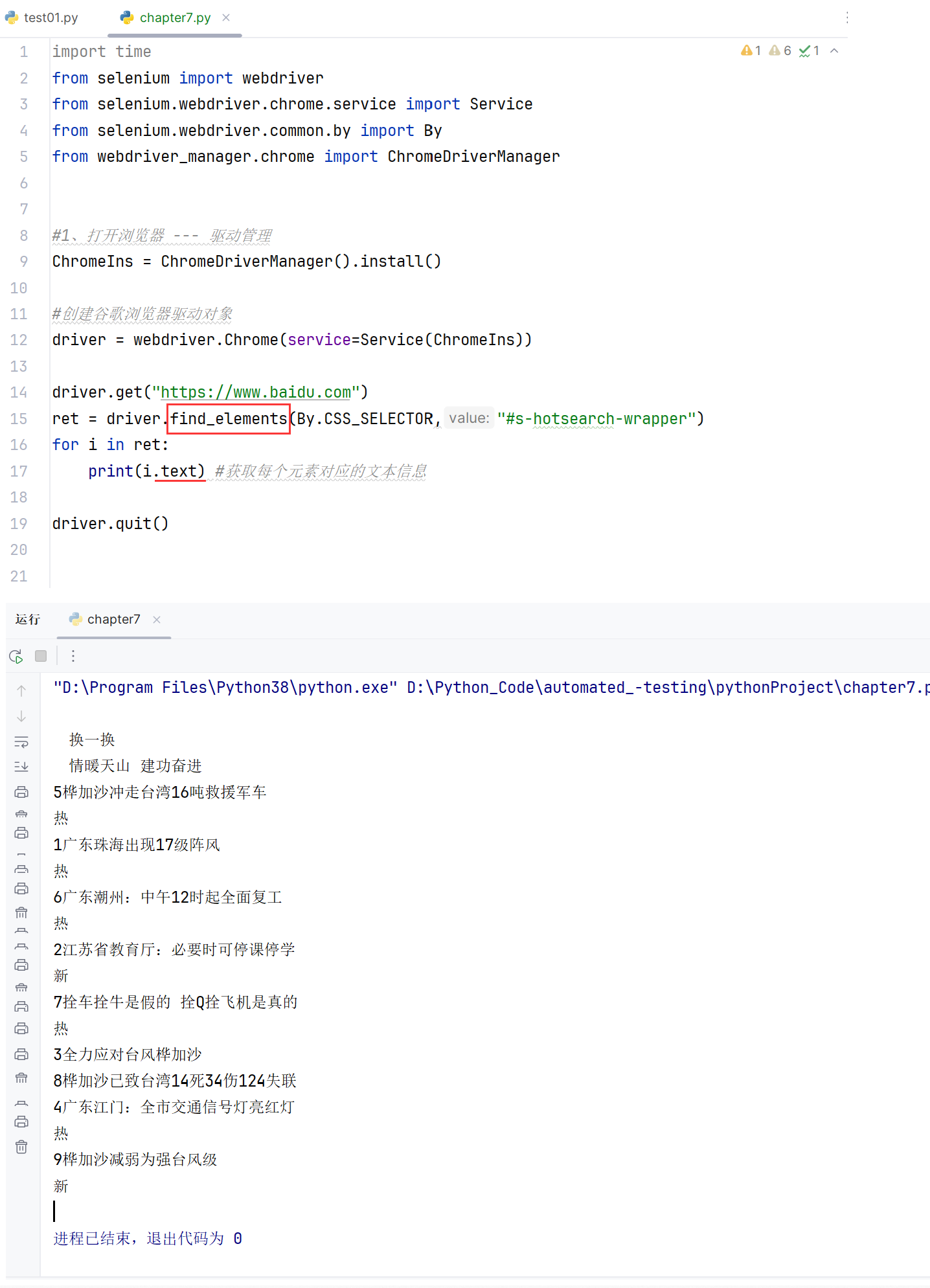
查找元素的方式:选择器、XPATH、ID、classname
常用的主要由css_selector和xpath
二、操作测试对象
获取到了页面的元素之后,接下来就是要对元素进行操作了。常见的操作有点击、提交、输入、清除、获取文本
2.1 点击/提交对象
页面上任意位置/元素都可以实现点击操作
click()
python
#点击事件
#查找元素 + 点击元素
driver.find_element(By.CSS_SELECTOR,"#chat-submit-button").click() #连写
ele = driver.find_element(By.CSS_SELECTOR,"#chat-submit-button") #拆开写
ele.click()2.2 模拟按键输入
模拟键盘输入,因此键盘上可以输入的内容都可以填写上去
send_keys(" ")
python
#查找元素 + 输入文本
driver.find_element(By.CSS_SELECTOR,"#chat-textarea").send_keys("迪丽热巴") #连写
ele = driver.find_element(By.CSS_SELECTOR,"#chat-textarea") #分开写
ele.send_keys("迪丽热巴")2.3 清除文本内容
输入文本后又想换一个新的关键词,这里就需要用到 clear()
python
driver.find_element(By.CSS_SELECTOR,"#chat-textarea").send_keys("迪丽热巴")
time.sleep(1)
driver.find_element(By.CSS_SELECTOR,"#chat-textarea").clear() #清除输入框中的内容
time.sleep(1)
driver.find_element(By.CSS_SELECTOR,"#chat-textarea").send_keys("古力娜扎")2.4 获取文本信息
如何判断获取到的元素对应的文本是否符合预期呢?获取元素对应的文本并打印一下~
获取文本信息:text
python
#获取文本信息: text
text = driver.find_element(By.XPATH,'//*[@id="hotsearch-content-wrapper"]/li[7]/a/span[2]').text
print(text)获取到元素对应的文本信息后,通过断言assert来判断文本是否符合预期
python
#获取文本信息: text
text = driver.find_element(By.XPATH,'//*[@id="hotsearch-content-wrapper"]/li[7]/a/span[2]').text
print(text)
#验证文本信息是否符合预期
assert text == "全力应对台风桦加沙"**Q:**是否可以通过text获取到"百度一下按钮"上的文字"百度一下"呢?
**A:**元素属性值 != 文本信息,获取属性值需要使用方法 get_attribute("属性名称")
python
#获取百度一下按钮上的文字
#message = driver.find_element(By.CSS_SELECTOR,"#chat-submit-button").text #这里获取不到对应的"百度一下"属性值
message = driver.find_element(By.CSS_SELECTOR,"#chat-submit-button").get_attribute("value")
print(message)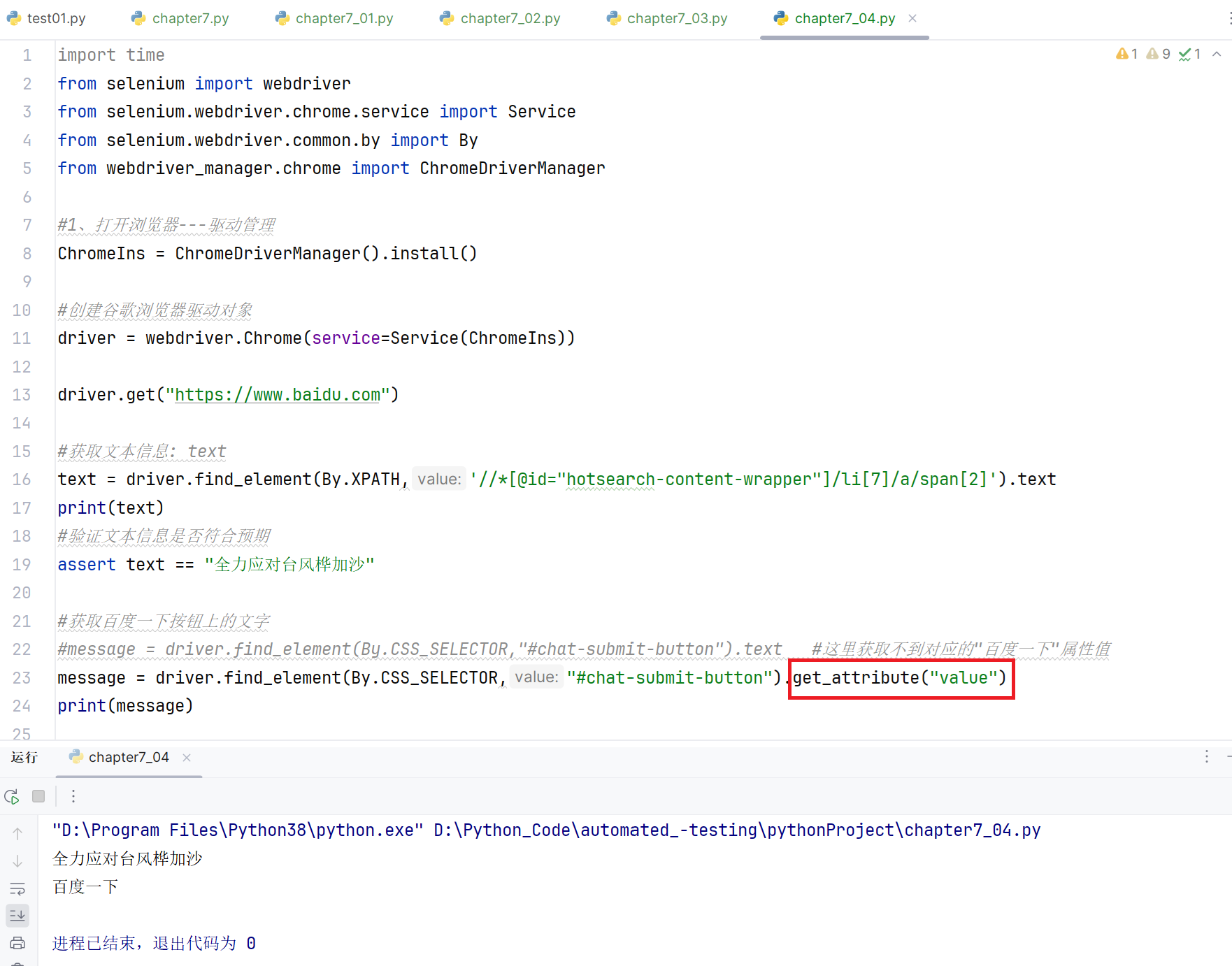
总结:获取属性值:get_attribute(属性)
2.5 获取当前页面标题
title
python
title = driver.title2.6 获取当前页面URL
current_url
python
url = driver.current_url适用场景:页面元素可点击跳转的情况下,用来检测跳转的结果是否是正确的
三、窗口
我们先做一个小练习,在谷歌浏览器打开"百度一下"页面,打印此时的页面标题和URL;
再点击"图片"链接,打印当前的页面标题和URL。为什么2次打印的结果相同呢?
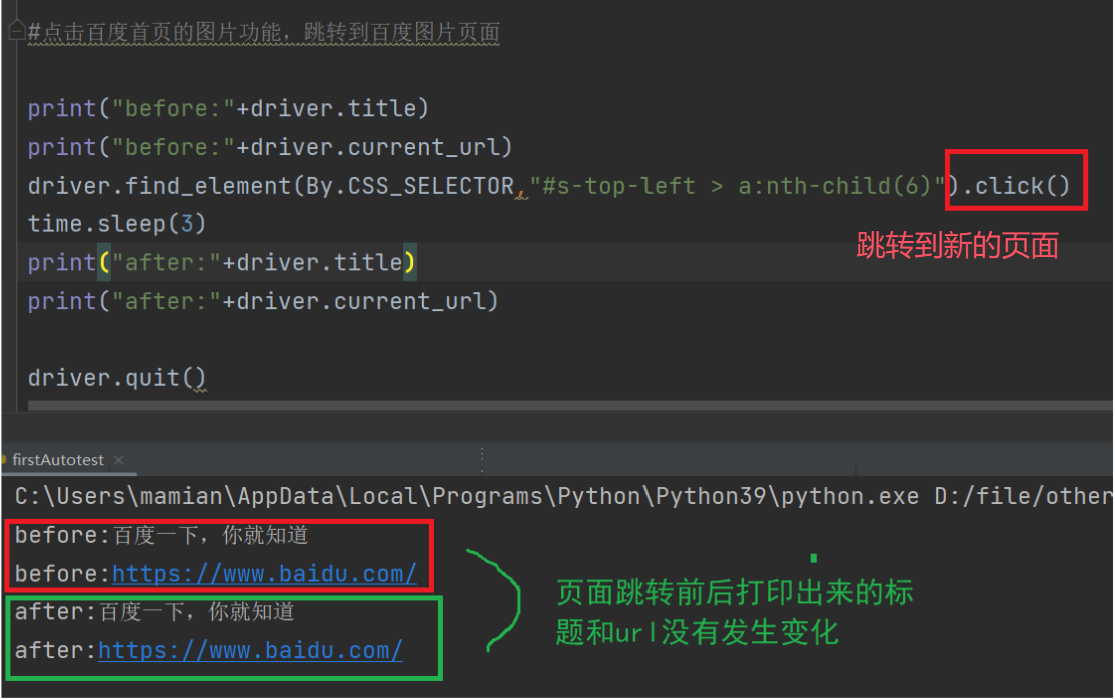
为什么打开一个新的页面之后获取到的title和url仍然是前一个页面的?
当我们手工测试的时候,我们可以通过眼睛来判断当前的窗口是什么,但对于程序来说,它是不知道当前最新的窗口应该是哪一个。
对于程序来说,它怎么来识别每一个窗口呢?每个浏览器窗口都有一个唯一的属性句柄(handle)来表示,我们就可以通过句柄来切换
3.1 切换窗口
(1)获取当前页面句柄
python
driver.current_window_handle(2)获取所有页面句柄
python
driver.window_handles(3)切换当前句柄为最新页面
python
curWindow = driver.current_window_handle
allWindows = driver.window_handles
for window in allWindows:
if window != curWindow:
driver.switch_to.window(window)举个例子吧~
我在"百度一下"页面点击"图片"链接,从而打开了新的标签页"百度图片"
但此时浏览器的句柄(handle)还停留在"百度一下"页面,我们必须手动更改最新窗口为"百度图片",因此我们可以通过句柄来切换
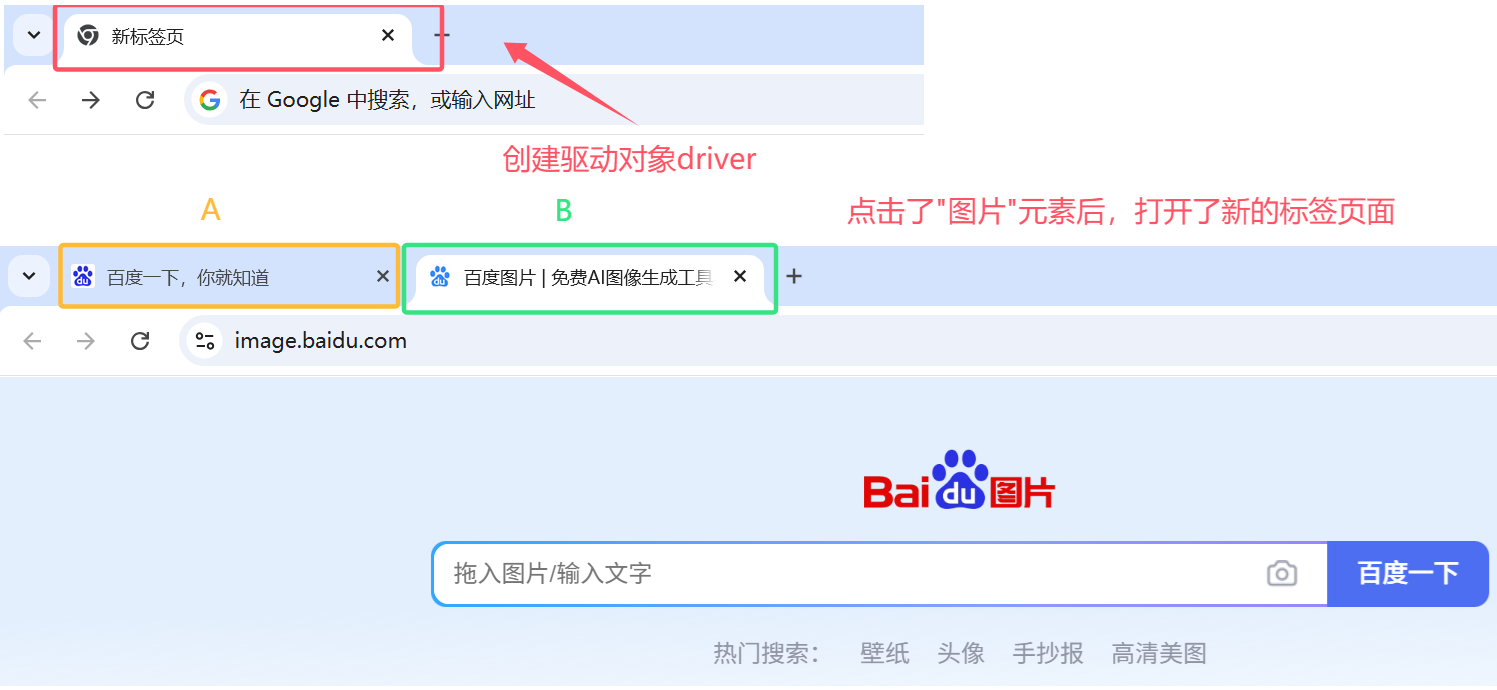
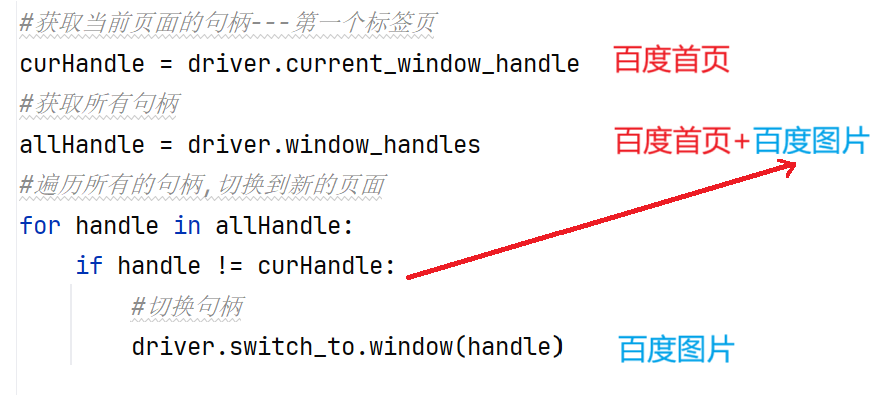
python
import time
from selenium import webdriver
from selenium.webdriver.chrome.service import Service
from selenium.webdriver.common.by import By
from webdriver_manager.chrome import ChromeDriverManager
#1、打开浏览器---驱动管理
ChromeIns = ChromeDriverManager().install()
#创建谷歌浏览器驱动对象
driver = webdriver.Chrome(service=Service(ChromeIns))
driver.get("https://www.baidu.com")
#点击百度首页的图片功能,跳转到百度图片页面
print("before: "+ driver.title) #百度首页的标题
print("before: "+ driver.current_url) #百度首页的URL
driver.find_element(By.CSS_SELECTOR,"#s-top-left > a:nth-child(6)").click() #点击百度图片链接
#获取当前页面的句柄---第一个标签页
curHandle = driver.current_window_handle
#获取所有句柄
allHandle = driver.window_handles
#遍历所有的句柄,切换到新的页面
for handle in allHandle:
if handle != curHandle:
#切换句柄
driver.switch_to.window(handle)
#测试跳转结果
print("after: "+driver.title) #百度图片的标题
print("after: "+driver.current_url) #百度图片的url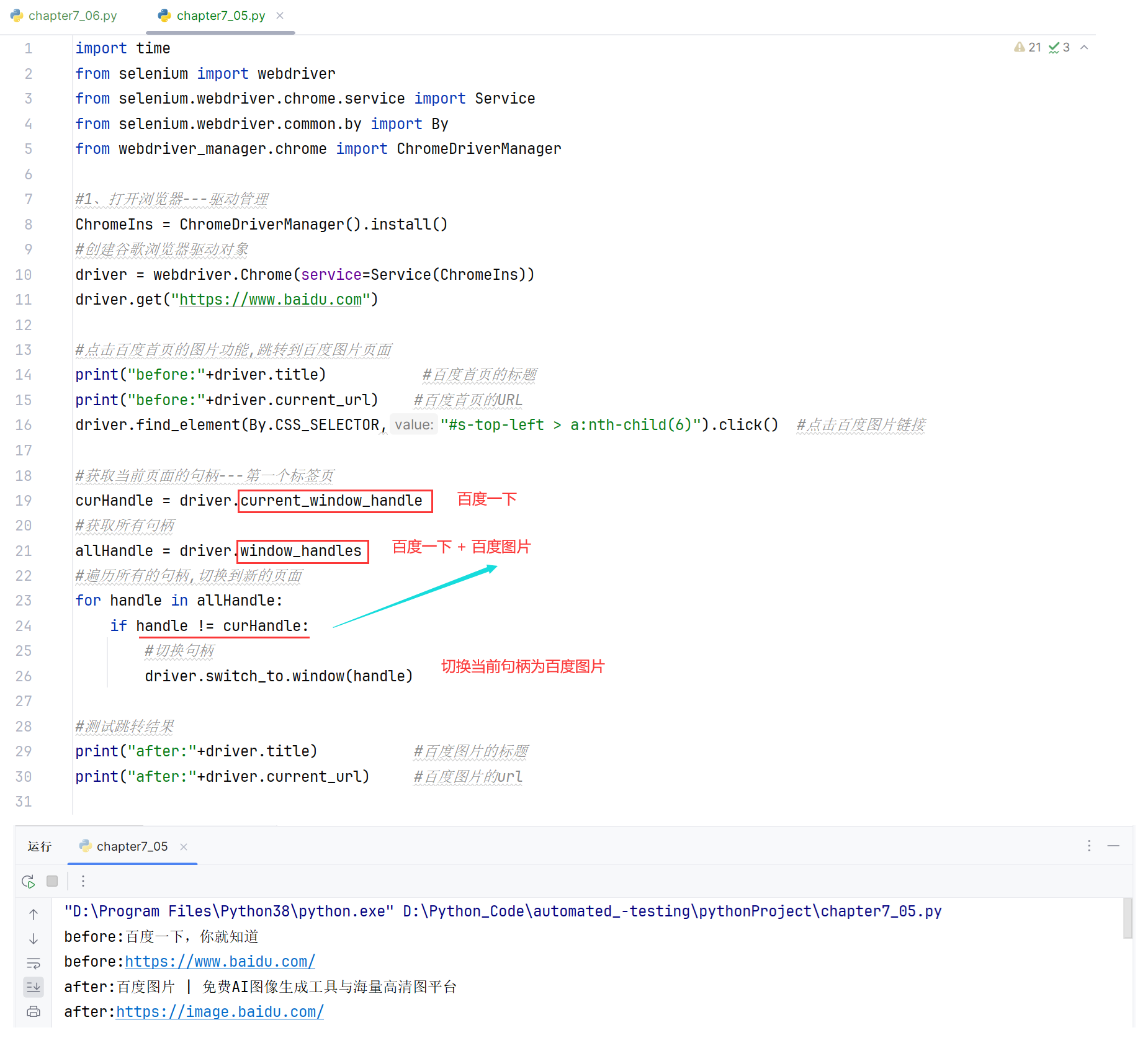
也许你会有疑问:是否存在打开了多个标签页,切换到某一个标签页的场景呢?
这种情况在测试中不常见~
1、通常情况下,一般会打开2个标签页,实现标签页的切换模式
2、更多时候,直接输入对应页面的链接在当前标签页下进行测试
注意:
① 若页面发生跳转后未打开新的标签页,则不需要进行窗口的切换
② 执行了 driver.close() 之前需要切换到未被关闭的窗口
python
print("befor:"+driver.title) #百度图片的标题
print("befor:"+driver.current_url) #百度图片的URL
driver.find_element(By.CSS_SELECTOR,"#wrapper_main_box > div.wrapper_userinfo_box > div.bidu_top_user_info > div.sites > a:nth-child(2)").click()
time.sleep(3)
print("after:"+driver.title) #hao123的标题
print("after:"+driver.current_url) #hao123的url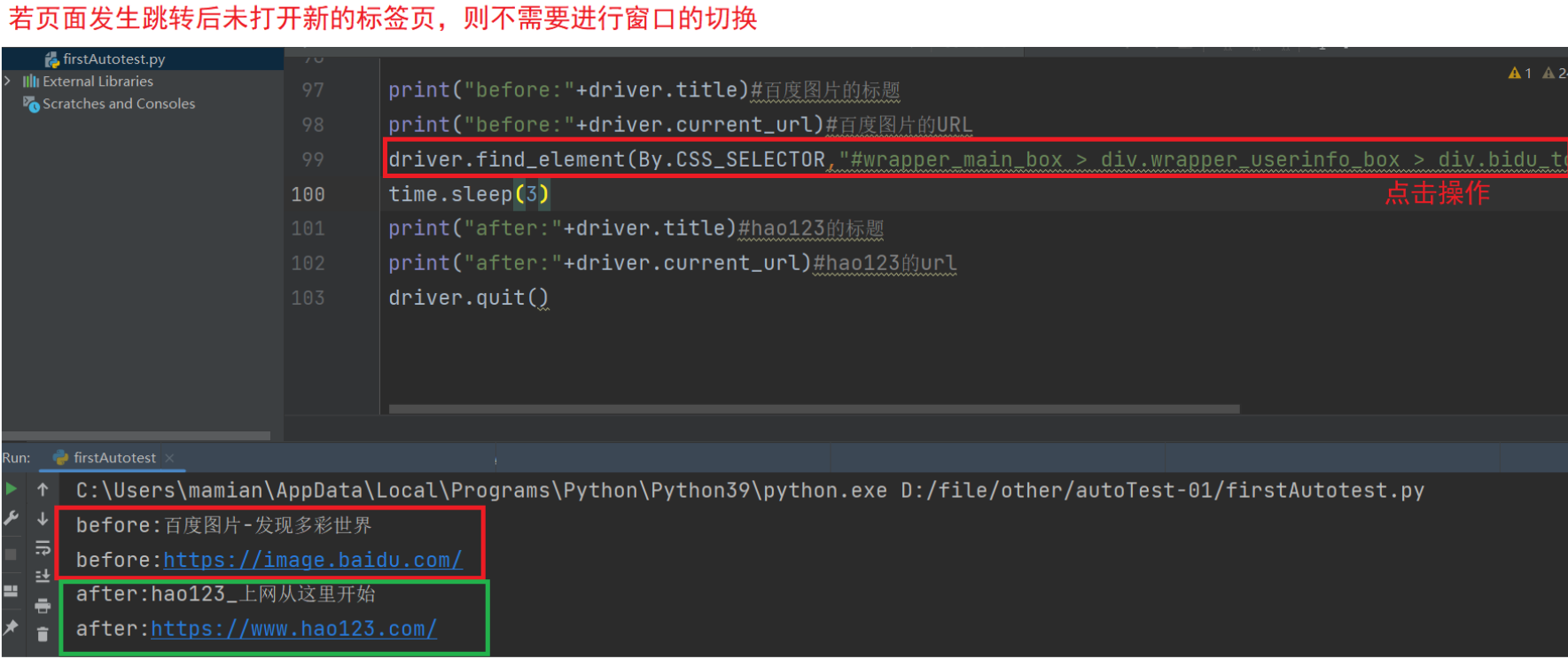
片尾
今天我们学习了【软件测试】第7章 自动化测试常用函数,希望对看完文章的友友们有所帮助!!!
求点赞收藏加关注!!!
谢谢大家!!!
